中文说明:专业增强版/零售版/32位64位二合一镜像文件名称:ProPlus2019Retail.img文件大小:3.51GBSHA1:d850365b23e1e1294112a51105a2892b2bd88eb9SHA256:f5bea5517a3879792c39127db77aa7e766b4a9897bf52bed0c7e5dc70ccbc3f8下载......
Office | Office365 离线安装包选择安装word、ppt、excel
一、书写背景
本文的书写源于好奇,出于“懒惰”。安装office常用的方法有两种,一种是在线安装,一种是离线安装。
在线安装在无网络下也比较烦躁,于是乎,我下载了离线安装包,然而,离线安装包中,默认安装的是全部产品,包括但不限于如下: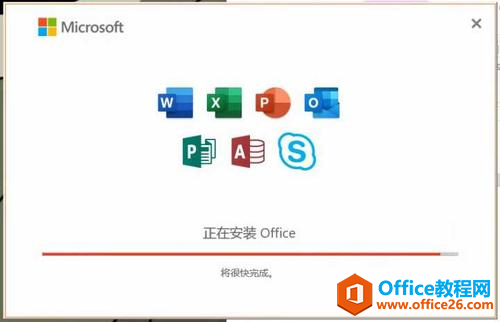
所以我在考虑有什么方法能够根据自己的需求安装需要的产品,其他的当然可以全部安装后再卸载,但是能不能安装时就不安装多余的。
二、按需安装
2.1在线按需安装
有部分的工具是非常不错的,比如 Office Tool Plus,可以根据需求进行不同版本、不同产品和激活、卸载等一条龙服务,简直不要太贴心!!!
放一下连接和截图。(看了一下提示,妈的,好感动)
下载连接:https://otp.landian.vip/zh-cn/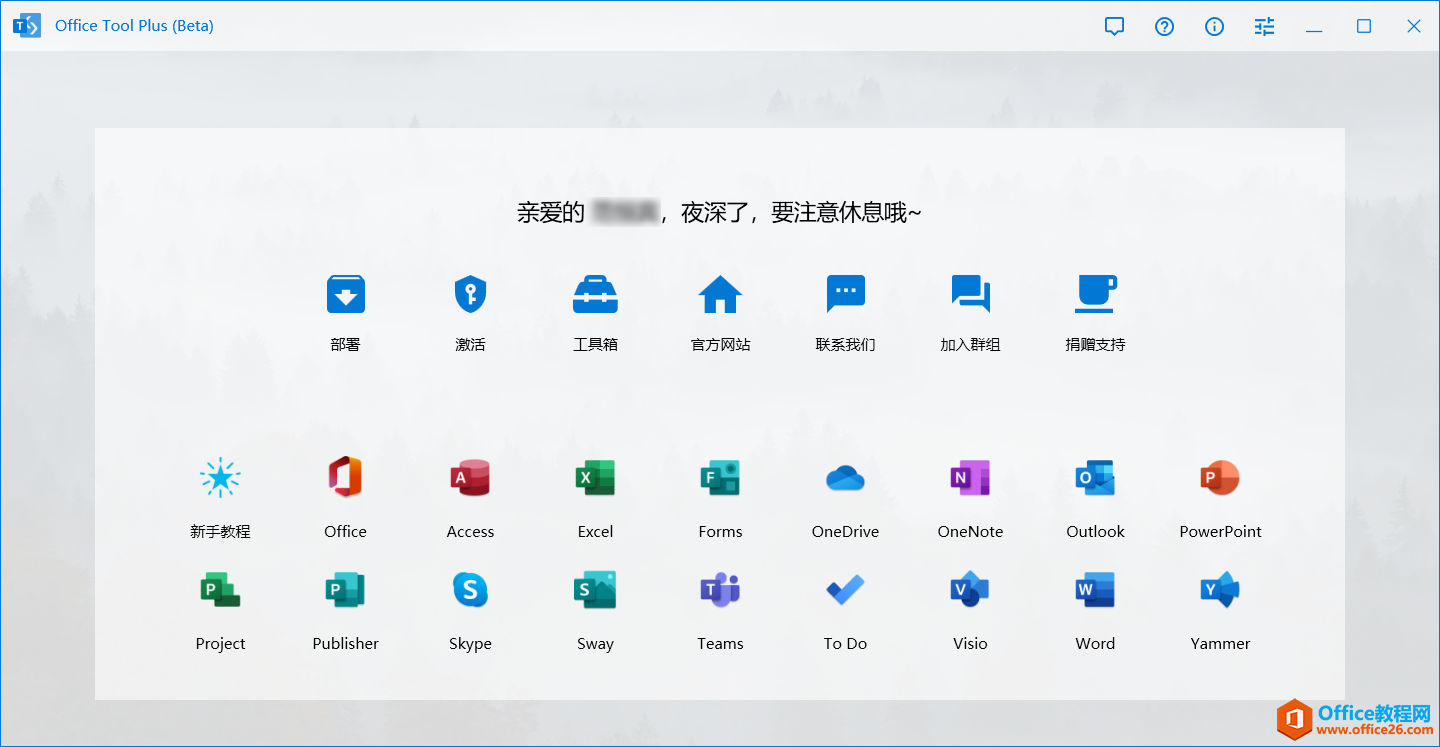
这个鬼工具,你想要什么,直接勾选就行了,他的内在机制是和office官方部署工具一样的,通过可视化的方式,定义XML代码,从而进行在线的快速部署。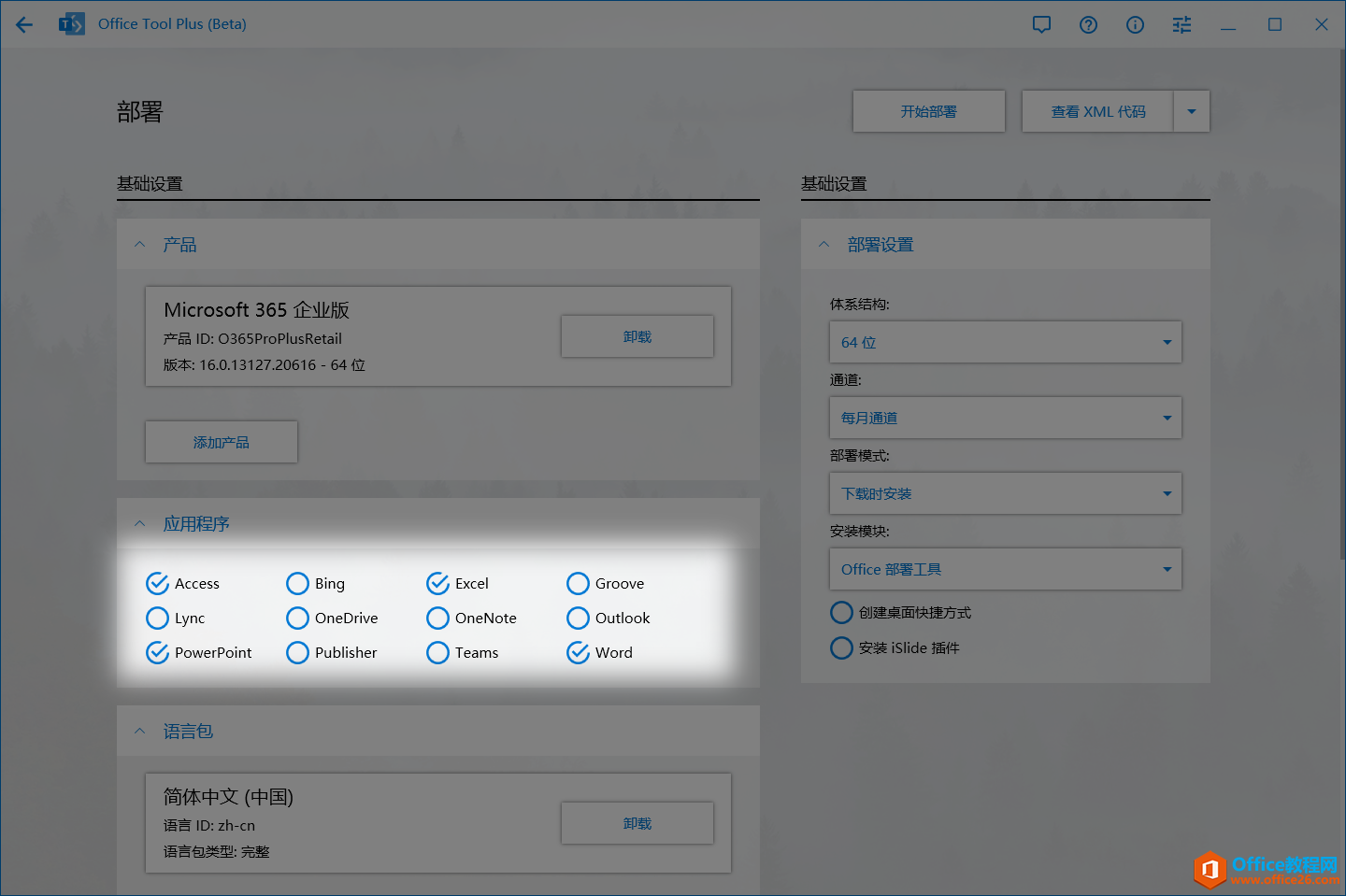
2.2 离线按需安装
这个方式就比较灵活好玩了,适合我这种随身携带装机优盘,或者直接把office离线文件直接放到电脑里面的。
这种方式是office官网直接提供的。office的离线安装包的下载连接为 https://officecdn.microsoft.com/db/492350F6-3A01-4F97-B9C0-C7C6DDF67D60/media/zh-CN/O365ProPlusRetail.img
下载后需要再下载个辅助的工具——Office 部署工具,下载连接为 https://www.microsoft.com/en-us/download/details.aspx?id=49117,同时官网也有相关的文档介绍:https://docs.microsoft.com/zh-cn/deployoffice/overview-office-deployment-tool
下面,正戏开始了
- 将office部署工具进行安装,安装后,在对应目录会有四个文件。
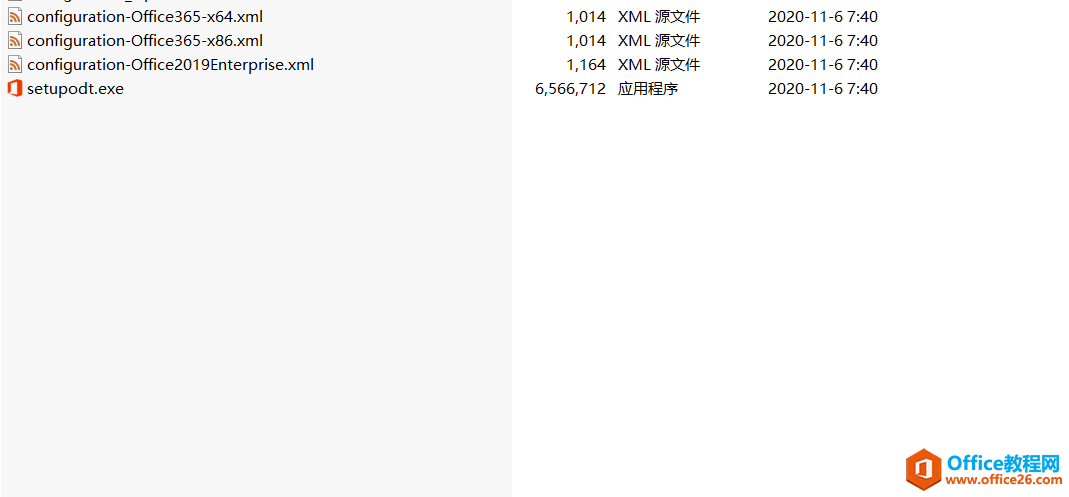
- 挂载office离线安装包,并记录卷标,我这里是’I’卷;
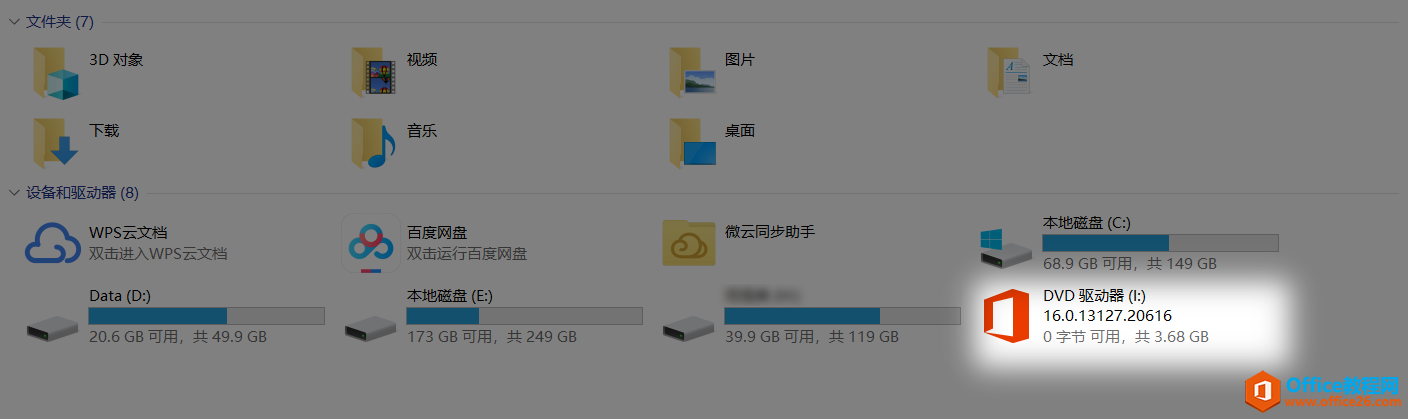
- 进入Office部署工具目录,修改配置文件,并重命名,名字随便取,我的文件名为:configuration_wpae.xml
上述的 ExcludeApp 指的是排除的应用,OfficeClientEdition是安装的office的位数,这里安装的是64位的,SourcePath 指的是离线安装包挂载的目录,Language 指的是语言,注释的部分可以删除。
- 在Office部署工具目录,打开 cmd 执行命令。
setupodt.exe /configure configuration_wpae.xml
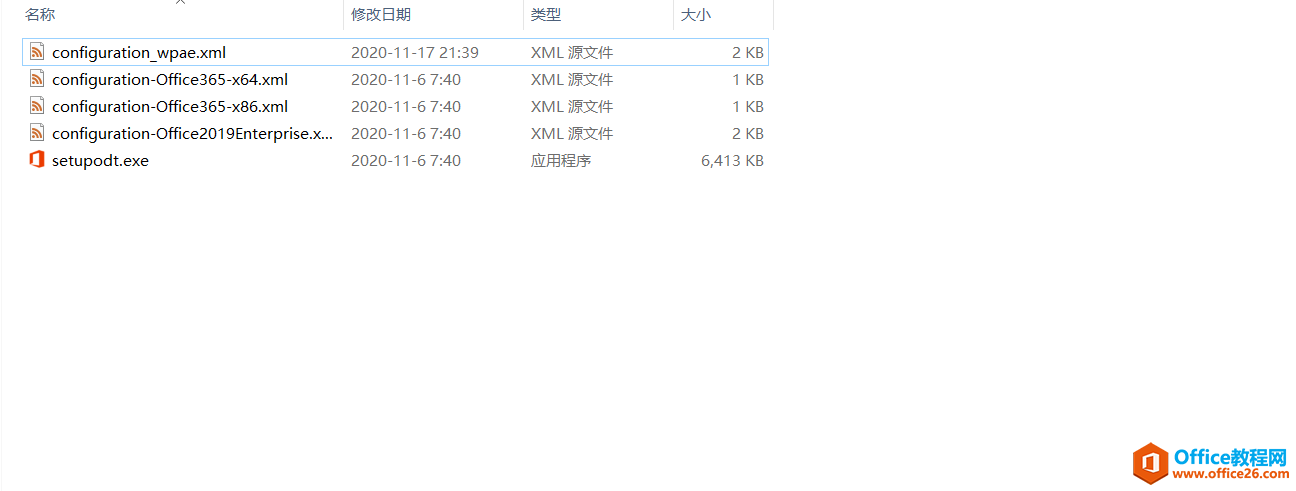
按shift的同时,右击鼠标,打开powershell ,执行 start cmd 命名,打开cmd
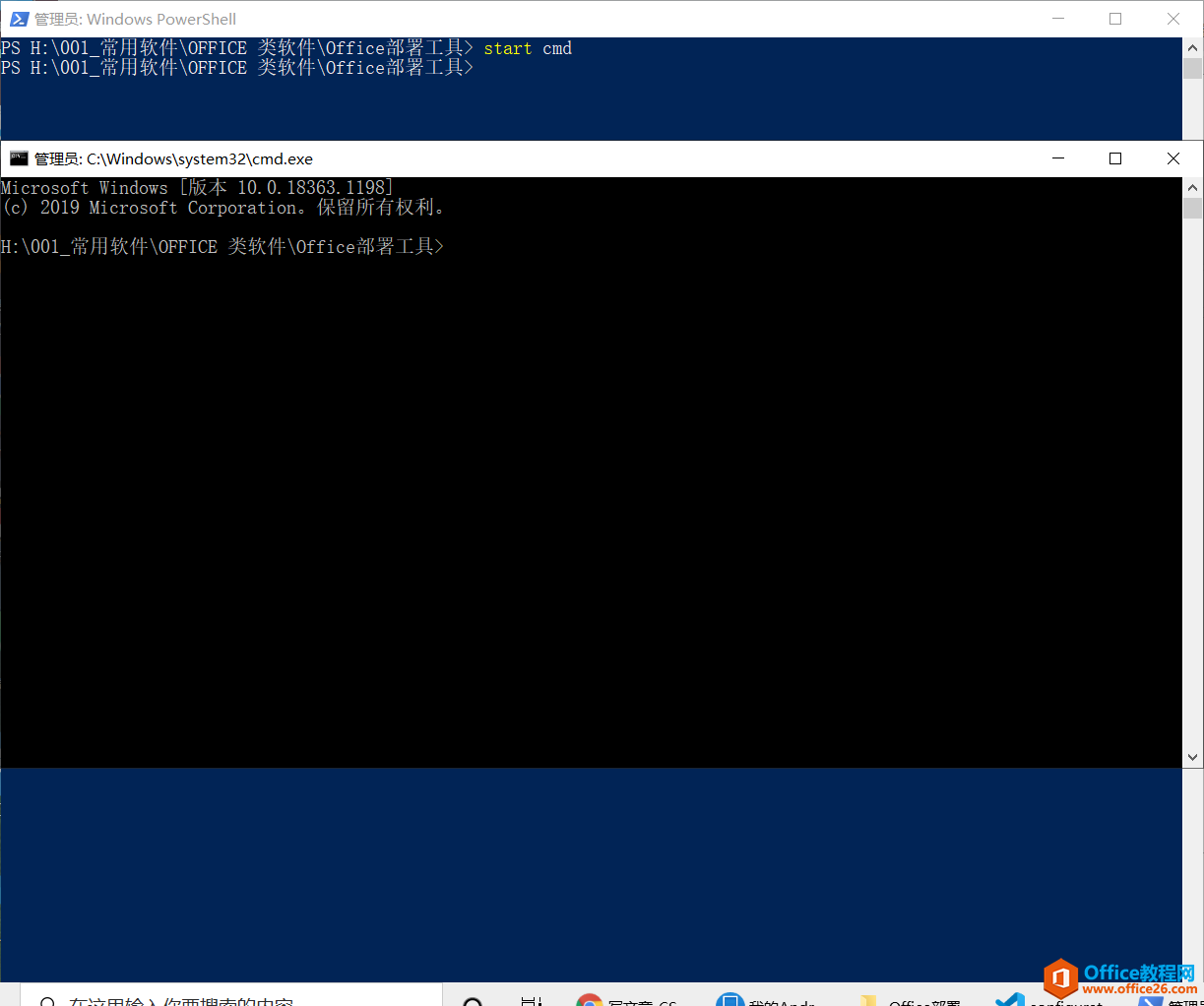
执行命令 setupodt.exe /configure configuration_wpae.xml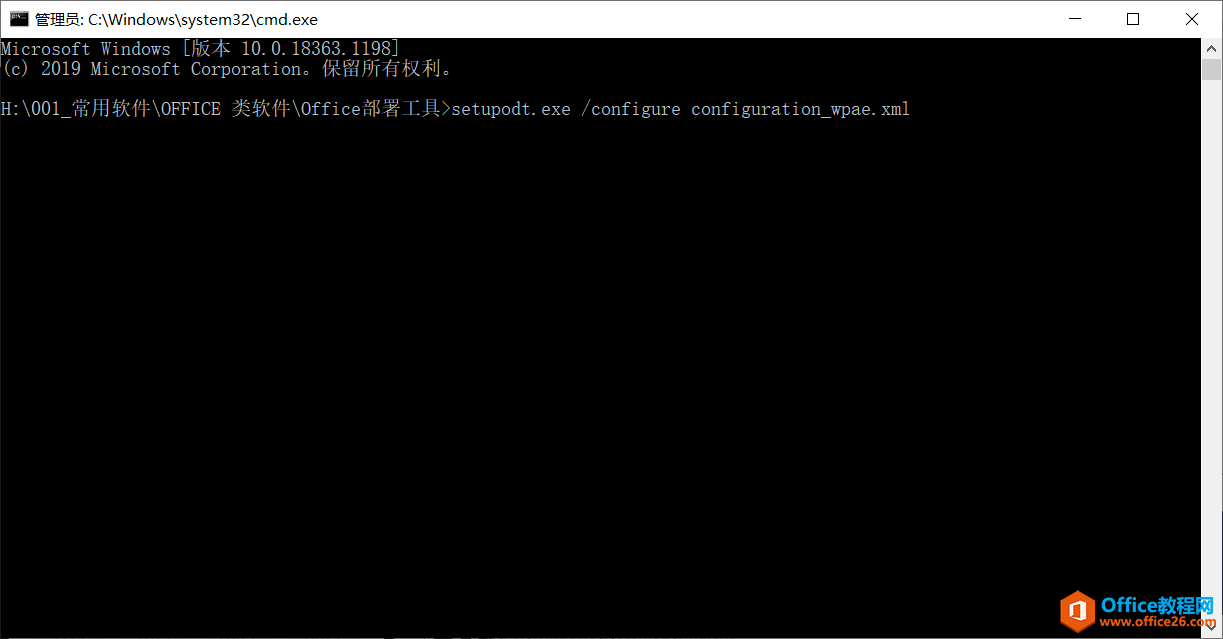
- 等待安装和安装后的检测
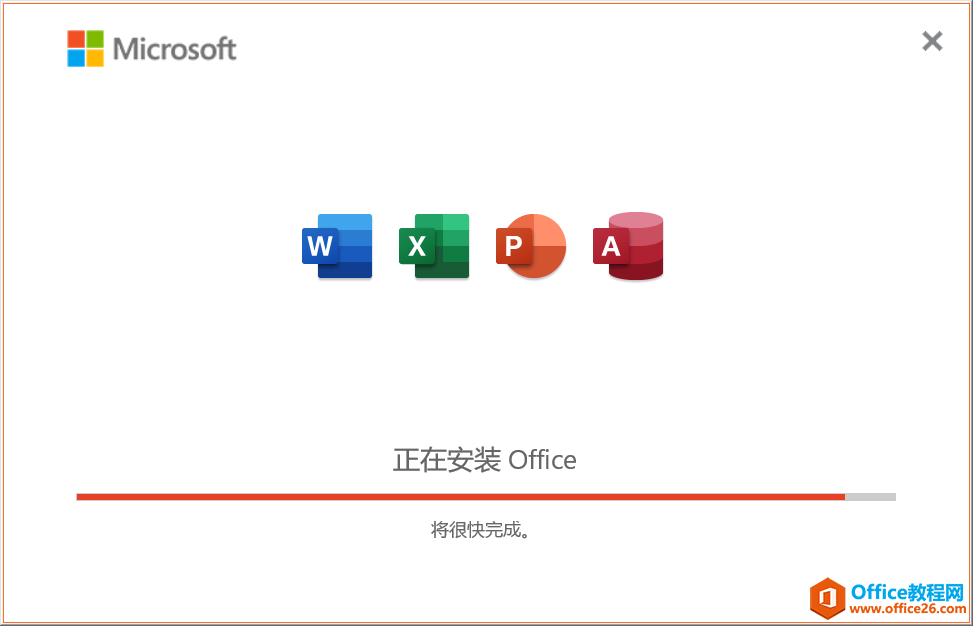
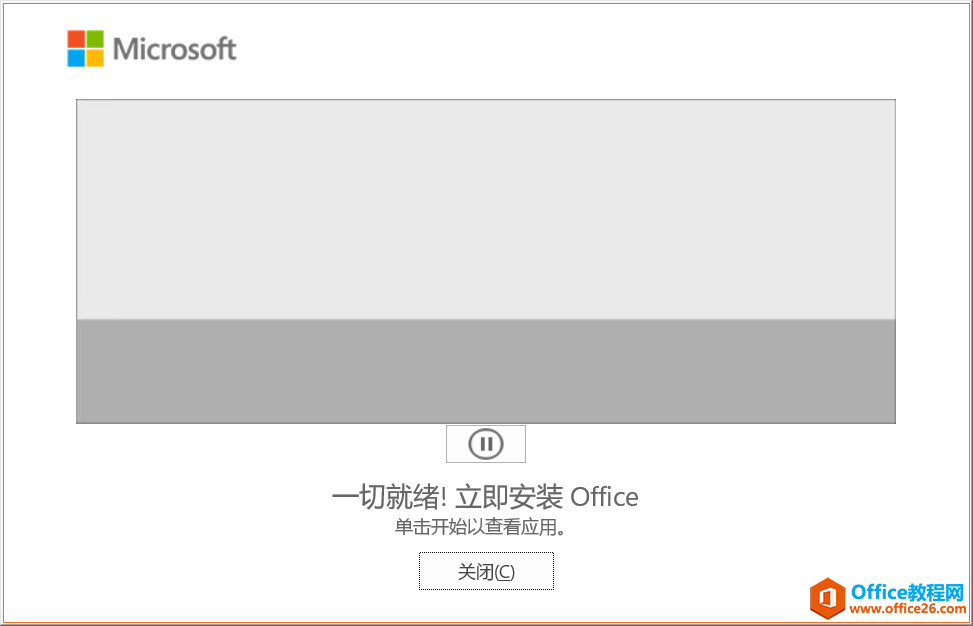
三、 激活
激活的方法太多了,就不一一赘述了,使用Office Tool Plus也可以直接激活
标签: Officeoffice365离线安装包选择包选择Word
相关文章
- 详细阅读
-
Office2021 安装/更新和完美激活全教程同时附上黑暗模式设置教程详细阅读

Office2021安装/更新和完美激活全教程同时附上黑暗模式设置教程Office2021改进1、office2021官方正式版提供了更好的工作环境。2、拥有更好的表格设计能力。3、在新版的Excel软件上增加了更好......
2022-04-19 72 Office office2021 office2021下载 office2021安装
- 详细阅读
- 详细阅读
- 详细阅读



